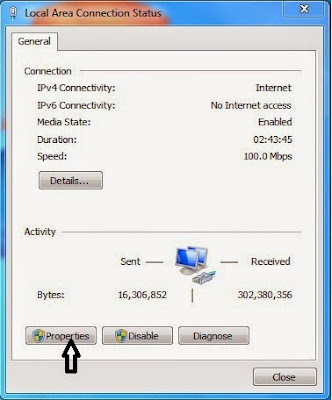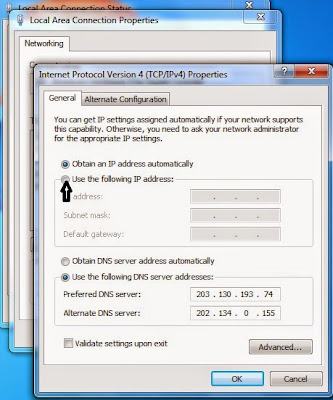Cara Mengganti IP Address - Sebelumnya mari kita ketahui apa itu IP Address? IP Address atau Alamat IP ( Internet Protocol Address ) adalah deretan angka biner yang dipakai sebagai alamat identifikasi setiap komputer agar bisa terhubung dengan komputer lain. IP Address terdiri dari 4 blok setiap blok terdiri dari angka 0 sampai 255. Contoh 192.168.0.200 dll.
IP Address memiliki 2 bagian yaitu Network ID dan Host ID, Contoh : 192.168.0.200 secara default Network ID nya adalah 192.168.0 dan Host ID nya adalah 200. Agar komputer 1 dan komputer lain bisa terhubung IP yang digunakan Network ID harus sama dan Host ID nya harus beda. Kenapa Host ID nya harus beda karena untuk menghindari bentrokan alamat IP komputer dengan komputer lain.
Agar mudah dimengerti Network ID adalah nama jalan dan Host ID adalah nomor rumah. Contoh : Jln. Kembang Ndeso No. 99. Jika jalan beberapa orang sama, maka nomor rumah mereka berbeda alias tidak sama. Sekian pengertian tentang IP Address, selanjutnya mari kita belajar bagaimana cara mengganti IP Addrees pada setiap komputer.
Untuk Windows 7 :
Klik tombol Start lalu pilih Control Panel lalu pilih Network and Internet lihat menu Network and Sharing Center lalu pilih Connect to a Network lalu klik Network and Sharing Center lalau pilih Local Area Connection.
atau : Start - Control panel - Network Internet - Connect to a Network - Open Network Sharing Center - Local Area Connection.
Cara Pintas : Klik gambar komputer ujung bawah kanan samping tanggal dan waktu atau Date and Time Klik Open Network Sharing Center lalu pilih Local area Connection.
atau : Open Network Sharing Center - local area Connection.
Untuk Windows XP :
Klik Start lalu pilih Control Panel lalu pilih Network Connection lalu pilih Local Area Connection.
atau : Start - Control Panel - Network Connection - Local Area Connection.
Jika sudah menampilkan jendela gambar seperti dibawah ini :
Klik Properties, seperti gambar dibawah ini :
Double Klik Internet Protocol Version 4 (TCP/IPv4), seperti gambar dibawah ini :
Klik Use The Folowing IP Address, sperti gambar dibawah ini :
dan yang terakhir isi 4 blok kosong sesuai yang dibutuhkan.
contoh :
IP Address : 192.168.0.250
Subnet mask : 255.255.255.0
Default Geteway : 192.168.0.100
Prefered DNS Server : 203.130.193.74
Alternate DNS Server : 202.134.0.155
Sekian tutorial cara mengganti IP Address pada komputer. selamat belajar dan mencoba.
Cara Mengganti IP Address Pada Komputer
by Unknown , at 12.20 , have 0
komentar